Napisałeś skrypt powłoki, ale nie wiesz, jak go uruchomić. Jest to problem, z którym boryka się wielu początkujących użytkowników Linuksa. Aby skrypt mógł działać, musi być przygotowany w specjalny sposób. Można to zrobić na różne sposoby.
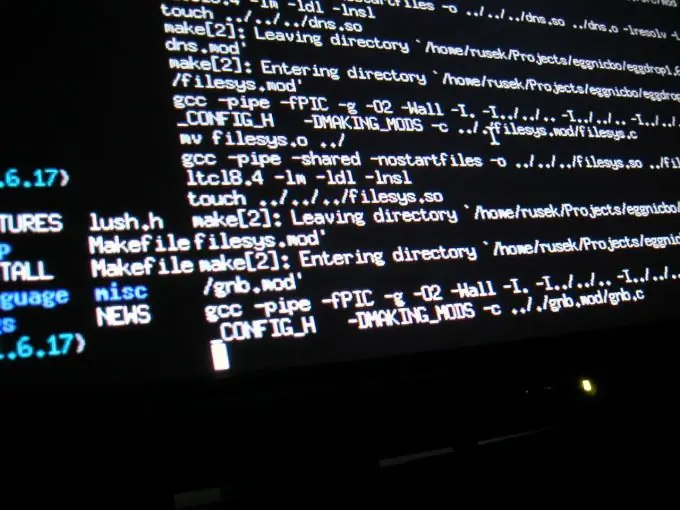
Instrukcje
Krok 1
Najprostszym sposobem jest zrobienie skryptów wykonywalnych i uruchomienie ich za pomocą programu Midnight Commander. Większość dystrybucji Linuksa już to ma. Jednak zazwyczaj brakuje go w alt="Obraz" Linux i Ubuntu, w takim przypadku należy go zainstalować, uruchamiając następujące polecenie: Na alt="Obraz" Linux, aby zainstalować ten program, musisz go pobrać jako RPM, a następnie zainstaluj go. Przejdź do folderu, w którym znajduje się plik, za pomocą polecenia cd, a następnie pełnej ścieżki do tego folderu. Następnie uruchom to polecenie: rpm -i./filename.rpm
gdzie nazwa_pliku.rpm to pobrany plik. W Ubuntu proces pobierania i instalacji jest zautomatyzowany, będziesz musiał użyć tylko jednego polecenia, aby go uruchomić: sudo apt-get install mc Wykonaj wszystkie powyższe polecenia z trybu root. W Ubuntu nie ma takiego trybu, więc polecenie sudo jest używane przed apt-get. Po zainstalowaniu Midnight Commandera może go uruchomić dowolny użytkownik za pomocą następującego polecenia: mc
Krok 2
Jeśli Midnight Commander nie jest używany, możesz zmienić uprawnienia pliku skryptu powłoki tak, aby można go było wykonać za pomocą następującego polecenia: chmod 755 nazwa_pliku
gdzie nazwapliku jest nazwą pliku skryptu. Teraz spróbuj go uruchomić:./ nazwapliku
Krok 3
Jeśli wolisz używać Midnight Commandera, zmień uprawnienia skryptu w następujący sposób. Uruchom ten program, przejdź do folderu z utworzonym plikiem, przesuń na niego wskaźnik, a następnie w menu Plik znajdź pozycję Prawa dostępu. Zaznacz pola „Start / wyszukaj właściciela”, „Start / wyszukaj grupę” i „Start / wyszukaj innych” (niektóre z nich mogą nie być zainstalowane, jeśli nie chcesz zezwalać innym użytkownikom na uruchamianie skryptu). Zapisz ustawienia za pomocą przycisku „Zainstaluj . Teraz nazwa pliku na liście zmieni kolor na zielony, a po lewej stronie pojawi się gwiazdka. Najeżdżając na niego i naciskając klawisz „Enter”, możesz uruchomić plik.






